Kako prikazati formule v Google Preglednicah
Google Listi Google Junak / / July 29, 2022

Nazadnje posodobljeno dne
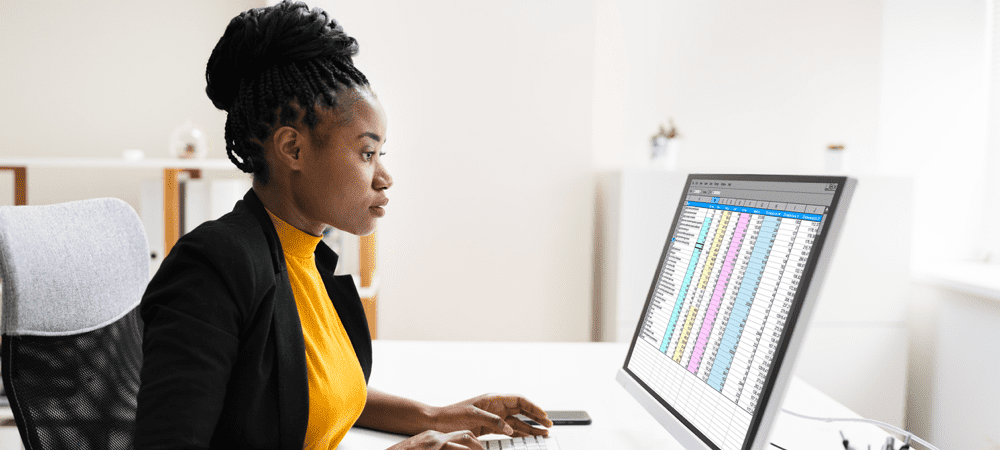
Si želite ogledati izračune v zakulisju v vaši preglednici Google Preglednice? Omogočite lahko pogled formule. Ta vodnik bo pojasnil, kako.
Formule so skriti vlečni konj za preglednicami. Če poskušate nekaj izračunati, boste verjetno pričakovali, da bo formula preglednice to ugotovila namesto vas.
Kaj se zgodi, če se zdi, da stvari ne delujejo pravilno? Če uporabljate Google Preglednice, lahko hitro prikažete formule, ki jih uporabljate. To je lahko na primer uporabno, če poskušate izslediti napake v veliki preglednici.
Če niste prepričani, lahko tukaj prikažete formule v Google Preglednicah.
Kako hitro prikazati formule Google Preglednic z uporabo bližnjic
Najhitrejši način za prikaz formul v Google Preglednicah je uporaba bližnjice na tipkovnici.
Če želite to narediti, odprite svojo preglednico Google Preglednice in se prepričajte, da je list z vašimi podatki aktiven. Nato pritisnite Ctrl + ` (velik naglas) na vaši tipkovnici.
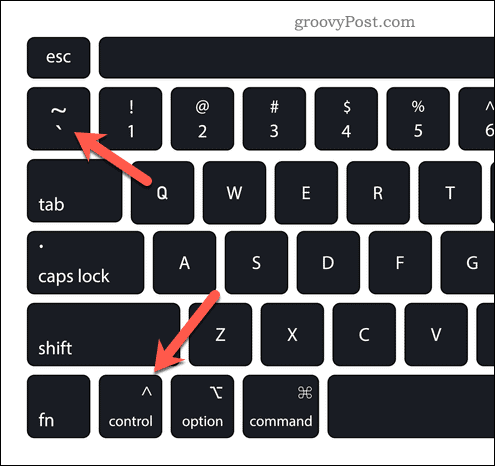
To bo prikazalo vse formule, ki so trenutno v uporabi v vaši preglednici. To bo vašo preglednico preklopilo tako, da bo prikazala formule, vrednosti, ki jih vrnejo, pa bodo skrite iz pogleda.
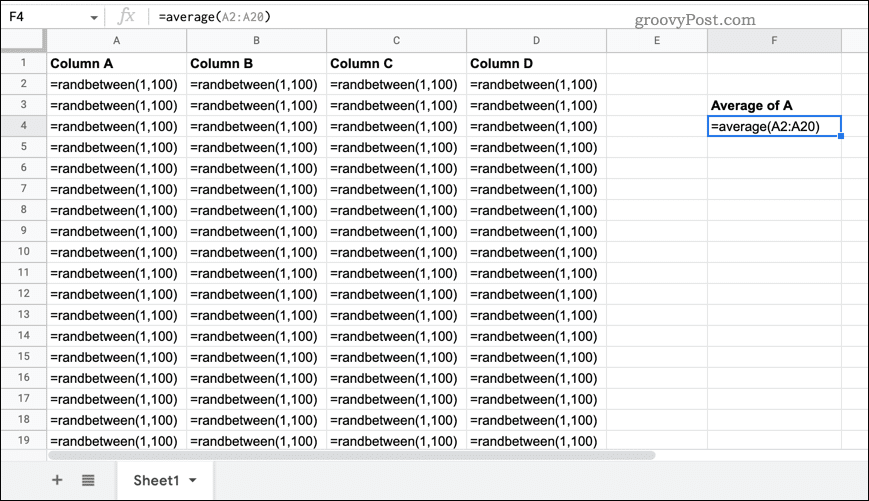
Ponovite isto bližnjico na tipkovnici, če želite obnoviti vrednosti in znova skriti formule.
Kako prikazati formule v Google Preglednicah z uporabo menija Pogled
Če imate težave z uporabo zgornje bližnjice na tipkovnici, lahko poskusite še eno metodo.
Če želite začeti, odprite svojo preglednico Google Preglednice in preklopite na list, ki vsebuje vaše podatke, da bo viden. Nato pritisnite Pogled > Prikaži > Formule.
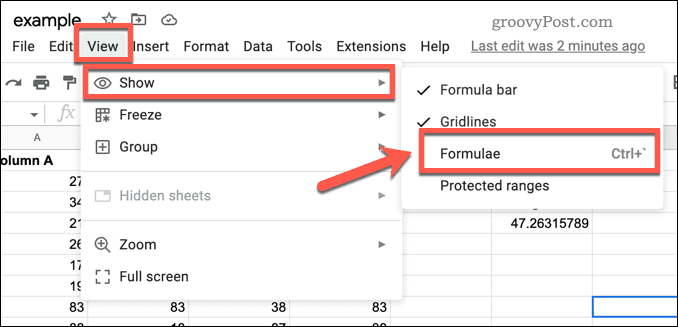
To bo omogočilo pogled formule v Google Preglednicah in skrilo vrednosti, ki jih vrnejo formule. Če jih želite obnoviti, ponovite iste korake (Pogled > Prikaži > Formule), da jih znova skrijete. Uporabite lahko tudi zgoraj omenjene bližnjice na tipkovnici, da namesto tega skrijete kakršne koli formule.
Kako prikazati formule za posamezne celice v Google Preglednicah
Zgornje metode bodo prikazale formule Google Preglednic (in jih skrile) za celotno preglednico. Če želite prikazati samo formulo za posamezno celico, nimate vgrajenih možnosti.
Namesto tega boste morali kopirati formulo, ki jo uporabljate, jo prilepiti v drugo celico in spremeniti v besedilni niz, da preprečite izračun formule.
Za prikaz formul za posamezne celice v Google Preglednicah:
- Odpri svojo Preglednica Google Preglednice.
- Izberite celico, ki vsebuje formulo, in jo dvokliknite, da postane aktivna (ali pritisnite vrstico formule).
- Ko je celica aktivna, izberite besedilo formule v vrstici s formulami.
- Pritisnite Ctrl + C oz Cmd + C da kopirate besedilo v odložišče.
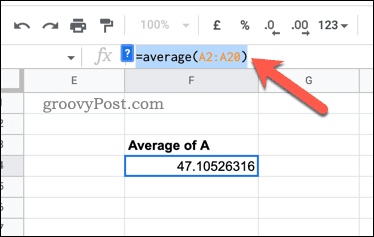
- Ko je formula kopirana, se premaknite na prazno celico v bližini in dvokliknite (ali pritisnite vrstico s formulami).
- V vrstico s formulami vnesite an apostrof simbol ( ‘ simbol).
- Brez presledkov prilepite besedilo formule v novo celico z uporabo Ctrl + V oz Cmd + V.
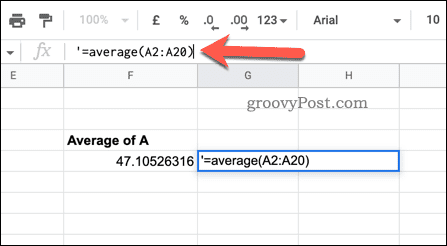
- Pritisnite Vnesite ključ.
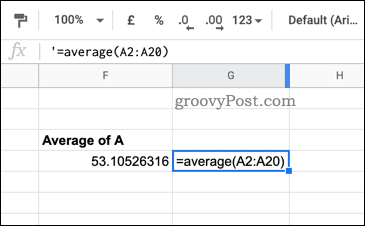
Če pred formulo postavite simbol apostrofa, bodo Google Preglednice prepoznale, da gre za besedilni niz, in se izognile njegovemu izračunu. To vam omogoča ogled formule brez izbire celice ali vklopa pogleda formule za celotno preglednico.
Če pa svojo formulo kakor koli spremenite, boste morali te korake ponoviti, da boste še naprej imeli natančno predstavitev.
Ustvarjanje naprednih preglednic Google Sheets
Če ste sledili zgornjim korakom, bi morali vedeti, kako prikazati formule v Google Preglednicah (in jih znova skriti).
Imate opravka z veliko podatki? Morda bi te zanimalo kako iskati po preglednici Google Preglednice Naslednji. Morda bi bilo dobro, da svoje podatke razdelite na različne liste – vedno lahko povprašajte po drugem listu in pozneje dostopate do svojih podatkov.
Ali si Google Preglednice za začetnike? Morda boste želeli delite svoje Google dokumente s sodelavci, ki vam bodo pomagali začeti.
Kako najti svoj ključ izdelka Windows 11
Če morate prenesti ključ izdelka Windows 11 ali ga potrebujete samo za čisto namestitev operacijskega sistema,...
Kako počistiti predpomnilnik Google Chrome, piškotke in zgodovino brskanja
Chrome odlično shranjuje vašo zgodovino brskanja, predpomnilnik in piškotke, da optimizira delovanje brskalnika v spletu. Njeno je, kako ...
Ujemanje cen v trgovini: Kako pridobiti spletne cene med nakupovanjem v trgovini
Nakup v trgovini ne pomeni, da morate plačati višje cene. Zahvaljujoč garanciji ujemanja cen lahko dobite spletne popuste med nakupovanjem v...
Kako podariti naročnino Disney Plus z digitalno darilno kartico
Če ste uživali v Disney Plus in želite to deliti z drugimi, tukaj je opisano, kako kupiti darilno naročnino Disney+ za...

